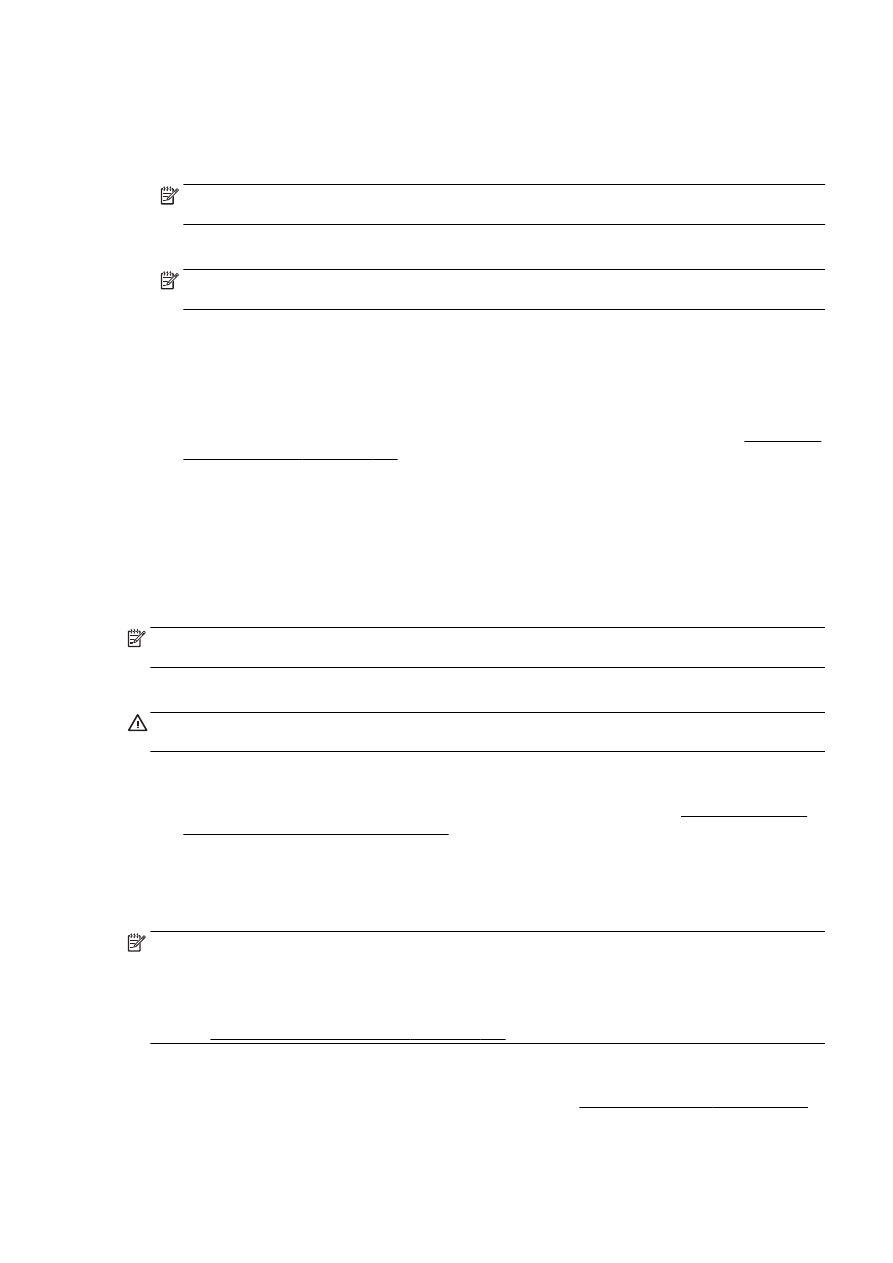
Configurar o Fax digital da HP
Com o Fax digital da HP, a impressora pode receber faxes e salvá-los diretamente em uma pasta de
rede (Fax na pasta de rede) ou encaminhá-los como anexos de e-mail (Fax para e-mail).
NOTA: Você pode configurar o Fax digital da HP para usar o recurso Fax para pasta na rede ou
Fax para e-mail. Você não pode usar os dois ao mesmo tempo.
Os faxes recebidos são salvos como arquivos TIFF (Tagged Image File Format) ou PDF.
CUIDADO: O Fax digital HP está disponível apenas para recebimento de faxes em preto e branco.
Os faxes coloridos são impressos em vez de salvos.
Configurar o Fax digital HP pelo software da impressora (Windows)
1.
Abra o software da impressora HP. Para obter mais informações, consulte Abra o software da
impressora HP (Windows) na página 38.
2.
Vá para a seção Fax em Imprimir, digitalizar e fax e clique duas vezes em Configuração de fax
digital.
3.
Siga as instruções na tela.
NOTA: Após configurar o Fax digital da HP, será possível usar o servidor da Web incorporado para
editar as configurações do Fax digital da HP. Para abrir o EWS automaticamente, verifique se a
caixa de seleção Iniciar o servidor da Web incorporado ao concluir está marcada na última tela do
assistente de configuração de fax digital. Ao clicar em Concluir, o EWS será exibido no navegador da
Web padrão do computador. Para obter mais informações sobre o servidor da Web incorporado,
consulte Servidor da Web Incorporado na página 120.
Configurar o Fax digital HP pelo software da impressora (OS X)
1.
Abra o Utilitário HP. Para obter mais informações, consulte Utilitário HP (OS X) na página 119.
2.
Clique em Arquivo de fax digital.
PTWW
Soluções digitais HP 17
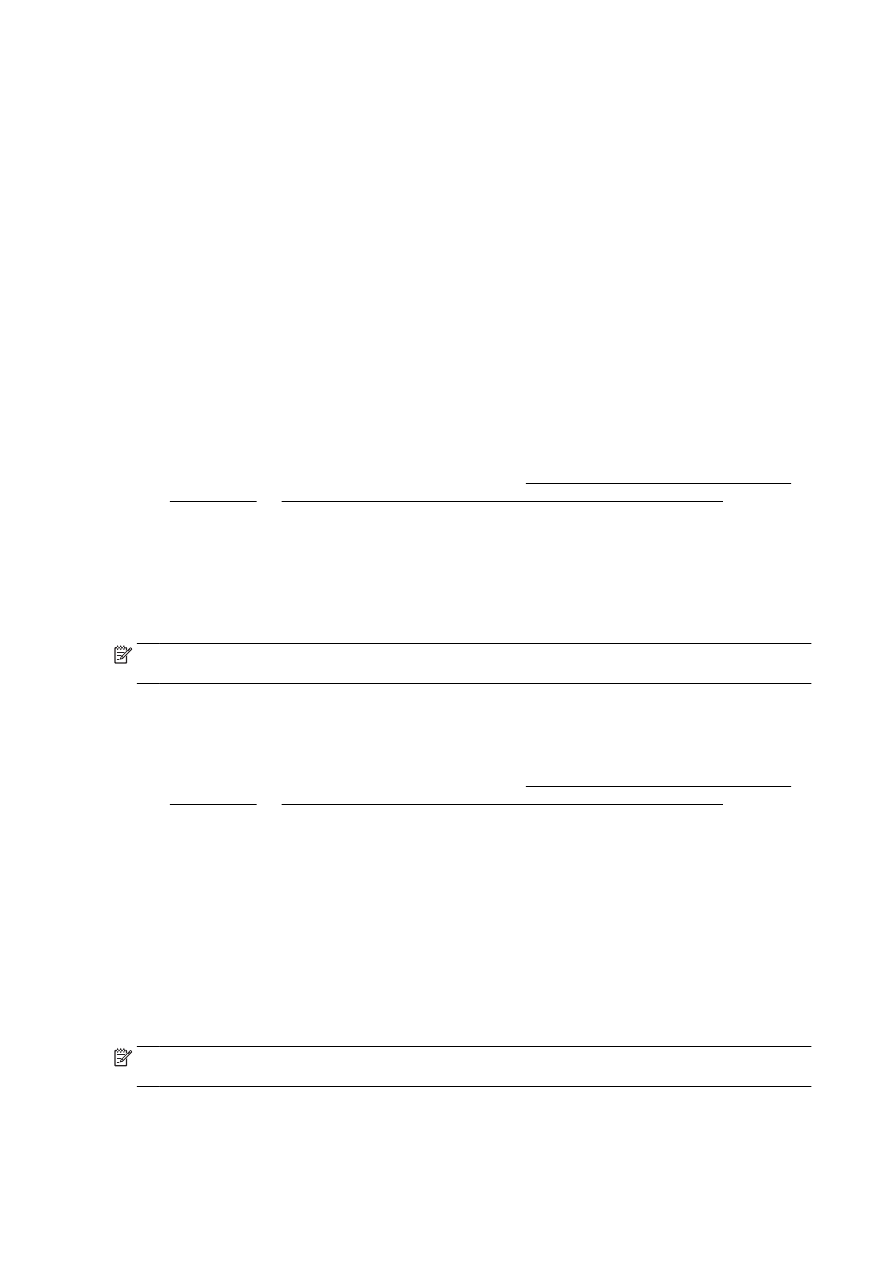
3.
Siga as instruções na tela.
4.
Após inserir as informações necessárias, clique em Salvar e Testar para verificar se o link para
a pasta de rede está funcionando corretamente.
Configurar o Fax digital HP no servidor de web incorporado (EWS)
1.
Na guia Página inicial, clique em Fax para e-mail/pasta de rede na caixa Configurar.
2.
Siga as instruções na tela.
3.
Após inserir as informações necessárias, clique em Salvar e Testar para verificar se o link para
a pasta de rede está funcionando corretamente.